Bagaimana untuk memainkan video YouTube di latar belakang
Apl YouTube untuk Android dan iOS agak bagus tetapi masih kekurangan keupayaan yang sangat diperlukan untuk memainkan video di latar belakang. Jika anda menggunakan YouTube untuk keperluan muzik anda, anda akan tahu bahawa ini adalah satu kesulitan yang besar. hidup youtube merah Langganan berbayar tidak membenarkan anda memainkan video di latar belakang tetapi pada masa ini hanya tersedia di Amerika Syarikat. Dan walaupun terdapat apl pihak ketiga yang menawarkan ciri hebat ini pada Android dan iOS, tidak ada yang lebih baik daripada mempunyai kaedah yang lebih mudah yang lebih asli.
Jadi, dengan mengingati itu, Berikut adalah cara yang lebih mudah Untuk memainkan video YouTube di latar belakang pada Android dan iPhone :
Pada iPhone dan iPad:
1. Buka Safari atau Chrome pada iPhone atau iPad anda Pergi ke YouTube.com .
catatan : Anda mungkin mendapat pop timbul yang bertanya sama ada anda mahu membuka apl YouTube. Abaikan untuk meneruskan.
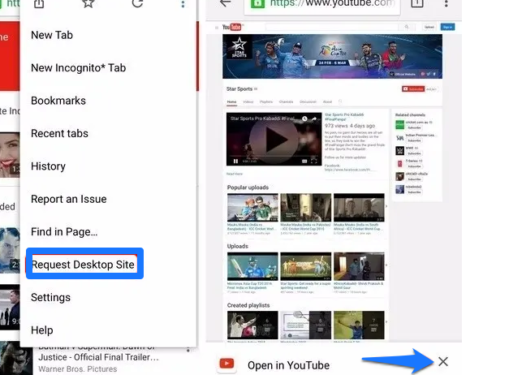
2. Bangun berlari Mana-mana video yang anda mahukan Sebaik sahaja video mula dimainkan dalam mod skrin penuh Tekan butang rumah Untuk pergi ke skrin utama . Anda akan perasan bahawa main balik video dijeda.
3. Kemudian, Buka Pusat Kawalan Pusat Kawalan Dengan meleret ke atas dari bawah. Anda akan perasan bahawa bar main balik dalam Pusat Kawalan menampilkan nama video yang telah anda mainkan di YouTube.
4. Sahaja Tekan butang main Video akan terus dimainkan di latar belakang. Anda kemudian boleh menyemak apl yang berbeza atau mengunci skrin semasa video daripada YouTube dimainkan di latar belakang.
Pada peranti Android
1. Untuk memainkan video YouTube di latar belakang pada Android, anda memerlukan pelayar Mozilla Firefox, jadi muat turunnya dahulu.
2. Pergi ke YouTube.com pada pelayar Firefox dan anda akan dipersembahkan dengan versi mudah alih tapak web tersebut. Kemudian Tekan butang tiga titik bahagian atas kanan dan dayakan ” Permintaan tapak desktop ".
3. Halaman tersebut kemudiannya akan dimuat semula untuk membuka tapak desktop YouTube. Setelah dimuat naik, cari video dan mainkannya.
4. Sebaik sahaja anda mula memainkan video, Mak pada anda Hanya tekan butang rumah Anda akan perasan bahawa video itu terus dimainkan di latar belakang. Anda kemudian boleh meneruskan dan mengunci skrin atau membuka apl yang berbeza dan video akan terus dimainkan di latar belakang. Ia hanya akan berhenti apabila anda menutup apl Firefox atau apabila anda menghentikannya dengan masuk ke dalam apl.
Mainkan video YouTube di latar belakang dengan mudah
Anda bersetuju bahawa cara ini untuk memainkan video YouTube di latar belakang pada Android dan iOS adalah sangat mudah. Walaupun ia pasti bukan kaedah terbaik, ia sangat mudah dan berfungsi dengan sempurna. Jadi, cubalah dan beritahu kami jika anda menghadapi sebarang masalah dengan kaedah ini. Juga, beritahu kami di bahagian komen di bawah, jika anda mempunyai kaedah berbeza yang anda rasa lebih baik.










